Наземный трубопровод является комплексом сооружений для транспортировки газообразных, жидких или твердых продуктов. Он прокладывается на участках с высоким уровнем грунтовых вод, болот и тому подобное. Данное сооружение играет важнейшую роль в жизни людей из-за своей многофункциональности, именно поэтому проводятся исследования для защиты трубопровода от коррозии, механического воздействия, температурных перепадов и агрессивности транспортируемой среды. Надземные трубопроводы более распространены, поскольку их технический надзор гораздо легче. Также срок службы такого трубопровода в два с половиной раза больше, чем подземных кроме того, при наземной прокладки требуются меньшие капитальные затраты и эксплуатационные расходы. Некоторые вещества представляют собой опасность при возникновении аварии трубопровода, поэтому расчеты требуют особого внимания и аккуратности.
Импортирование геометрической модели
Импортируйте модель. Для этого на панели инструментов нажмите на значок Импорт .
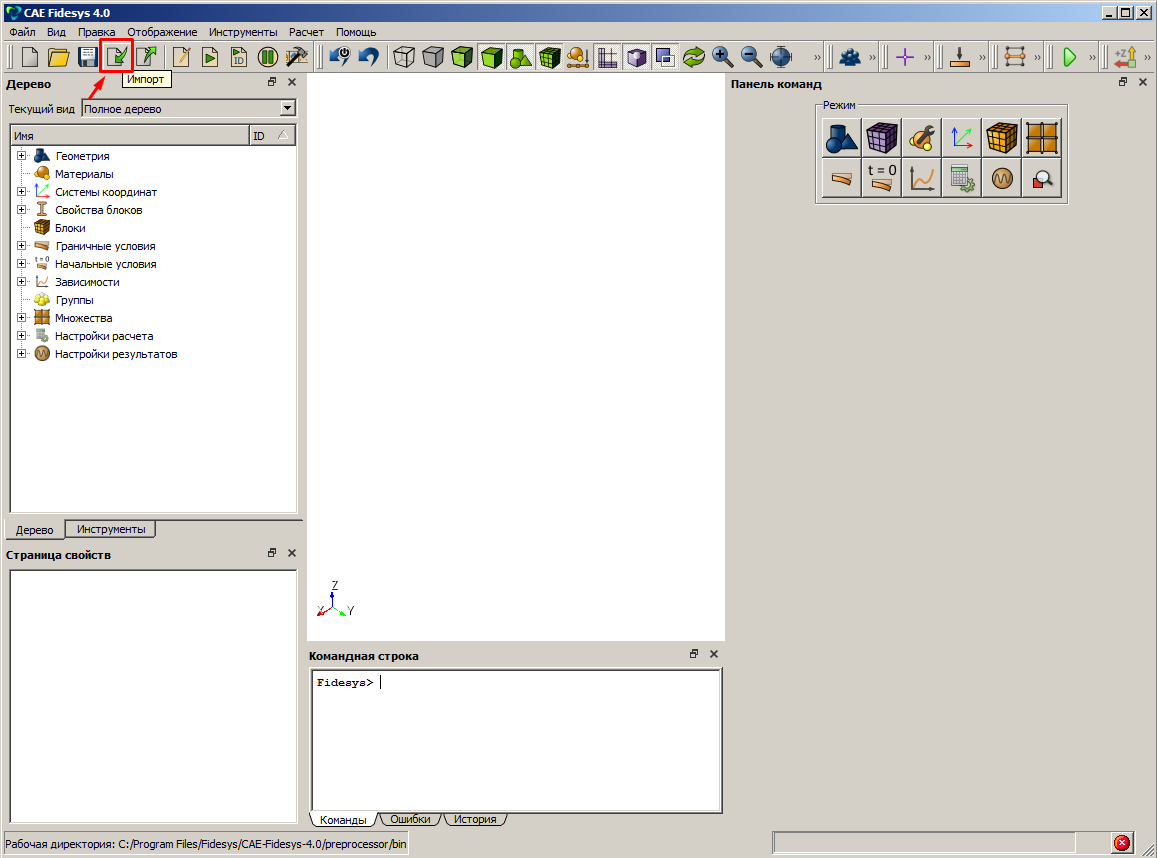
В случае если модель не найдена проверьте что в правом нижнем углу совпадает расширение. Нажмите Open.
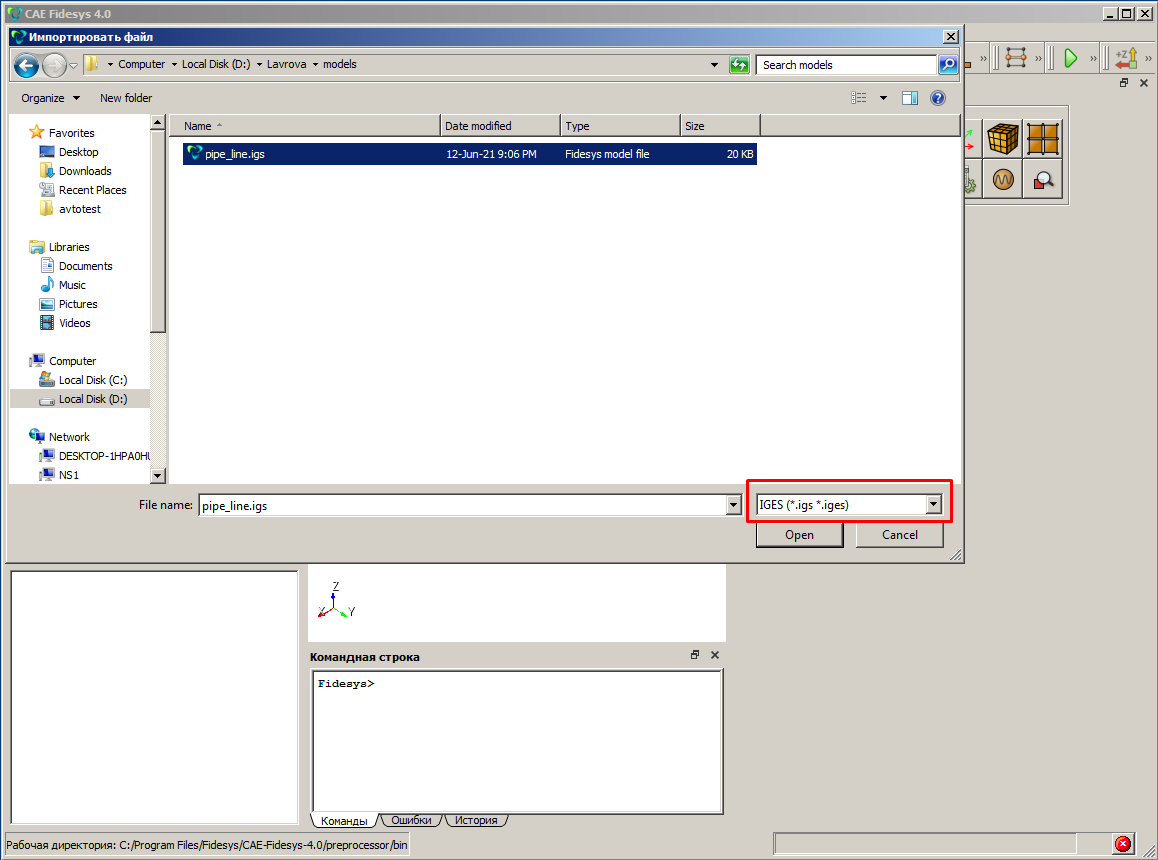
В настройках импорта поставьте галочку Игнорировать свободные вершины. Нажмите Готово.
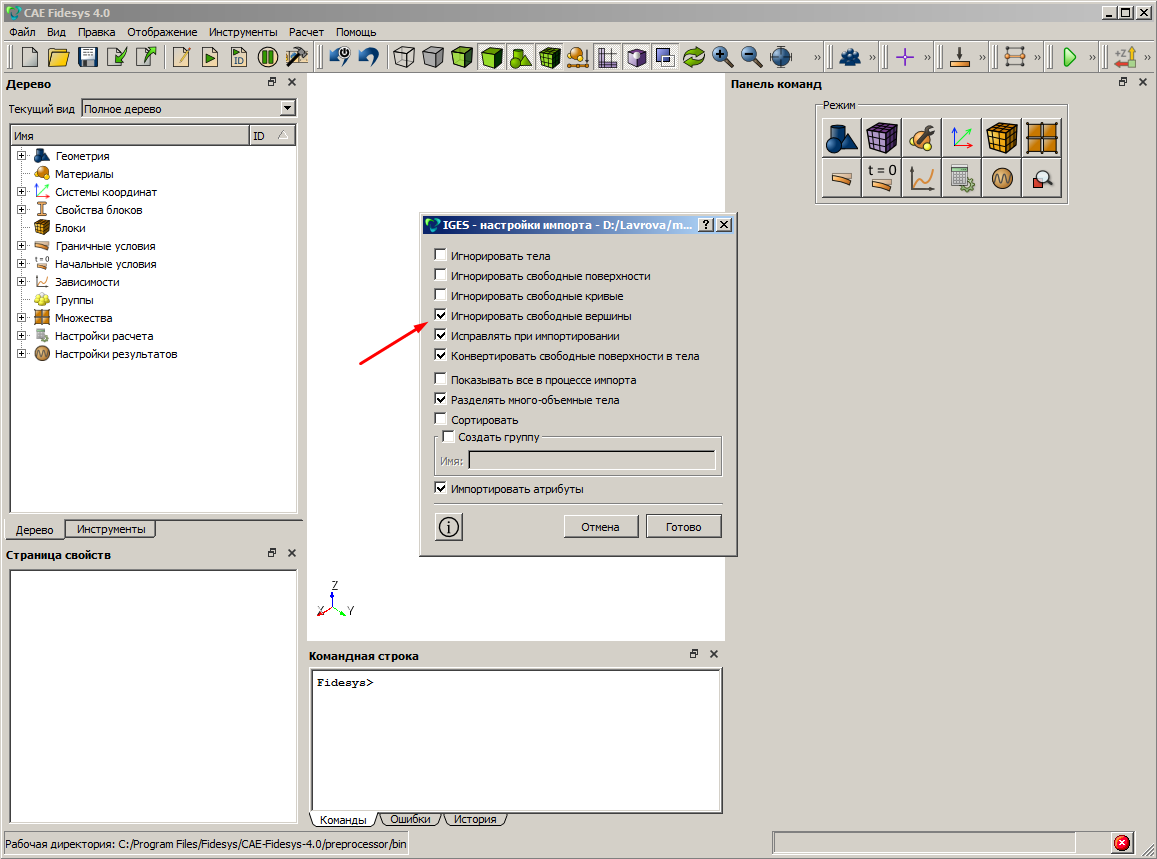
Изменение геометрической модели
Отмасштабируйте модель. На панели команд выберите Режим - Геометрия, Объект - Кривая, Действие - Преобразовать. Из выплывающего списка выберите Масштабировать. Выберите все кривые (или введите в поле all). Поставьте множитель растяжения 1e-3. Нажмите Применить.
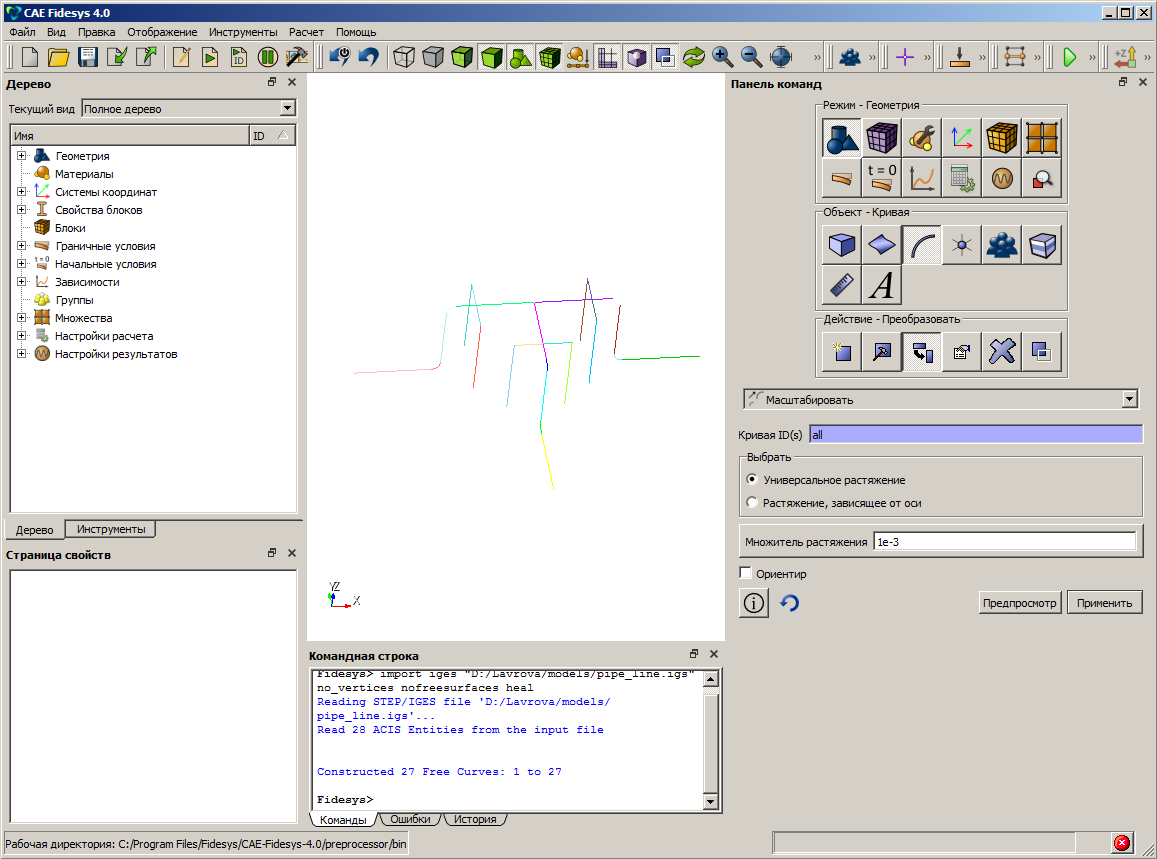
Разрежьте кривую на две части. На панели команд выберите Режим - Геометрия, Объект - Кривая, Действие - Изменить. Из выплывающего списка выберите Разбить. Выберите кривую 12 и разрежьте относительно ID вершины 29. Нажмите Применить.
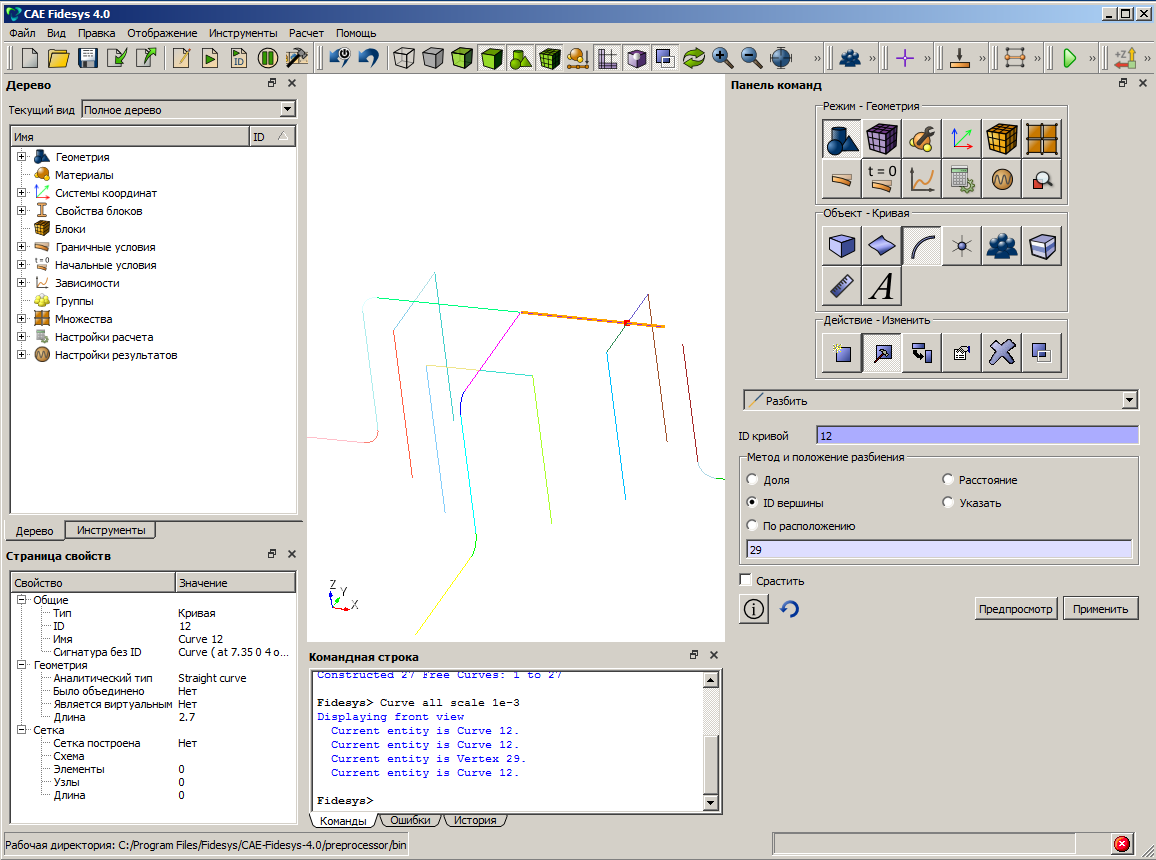
Разрежьте кривую на две части. На панели команд выберите Режим - Геометрия, Объект - Кривая, Действие - Изменить. Из выплывающего списка выберите Разбить. Выберите кривую 14 и разрежьте относительно ID вершины 45. Нажмите Применить.
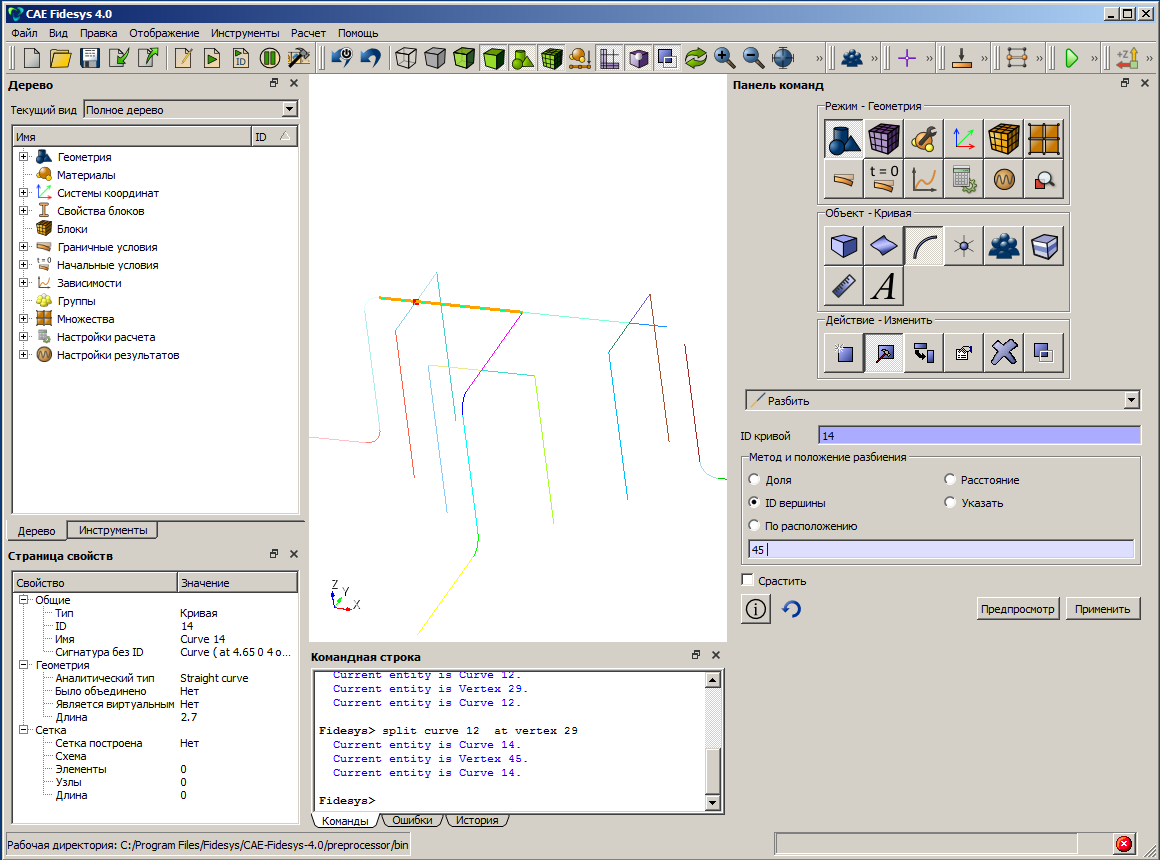
Разрежьте кривую на две части. На панели команд выберите Режим - Геометрия, Объект - Кривая, Действие - Изменить. Из выплывающего списка выберите Разбить. Выберите кривую 3 и разрежьте относительно ID вершины 41. Нажмите Применить.

Задание материала и свойств блока
Создайте материал. На панели команд выберите Режим - Материал, Объект - Управление материалами.Перетащите импортированный материал Углеродистая сталь в колонку Материал. Нажмите Применить.
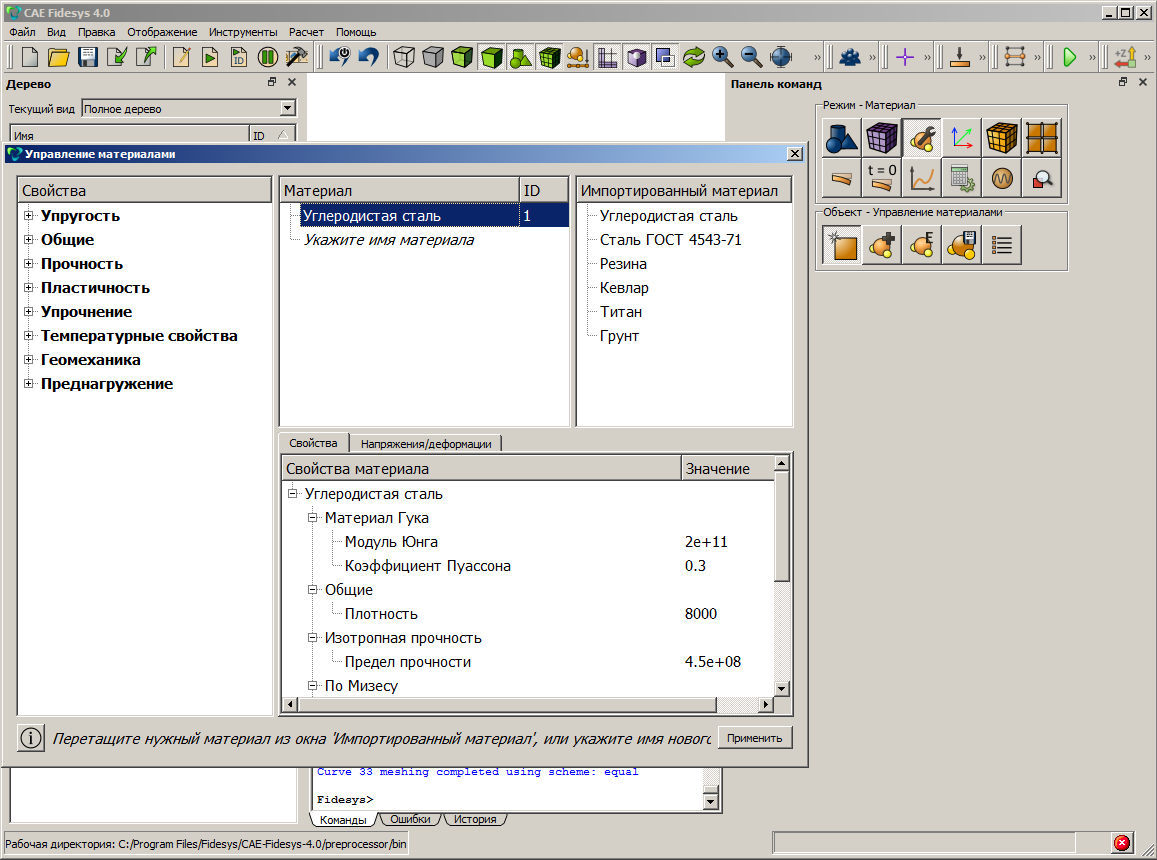
Создайте первый блок с опорами. На панели команд выберите Режим - Блоки, Объект - Блок, Действие - Добавить сущность в блок. Выберите все кривые, являющиеся опорами (или введите в поле 26 15 19 20 22 24 16 17 18 21 23 25). Нажмите Применить.
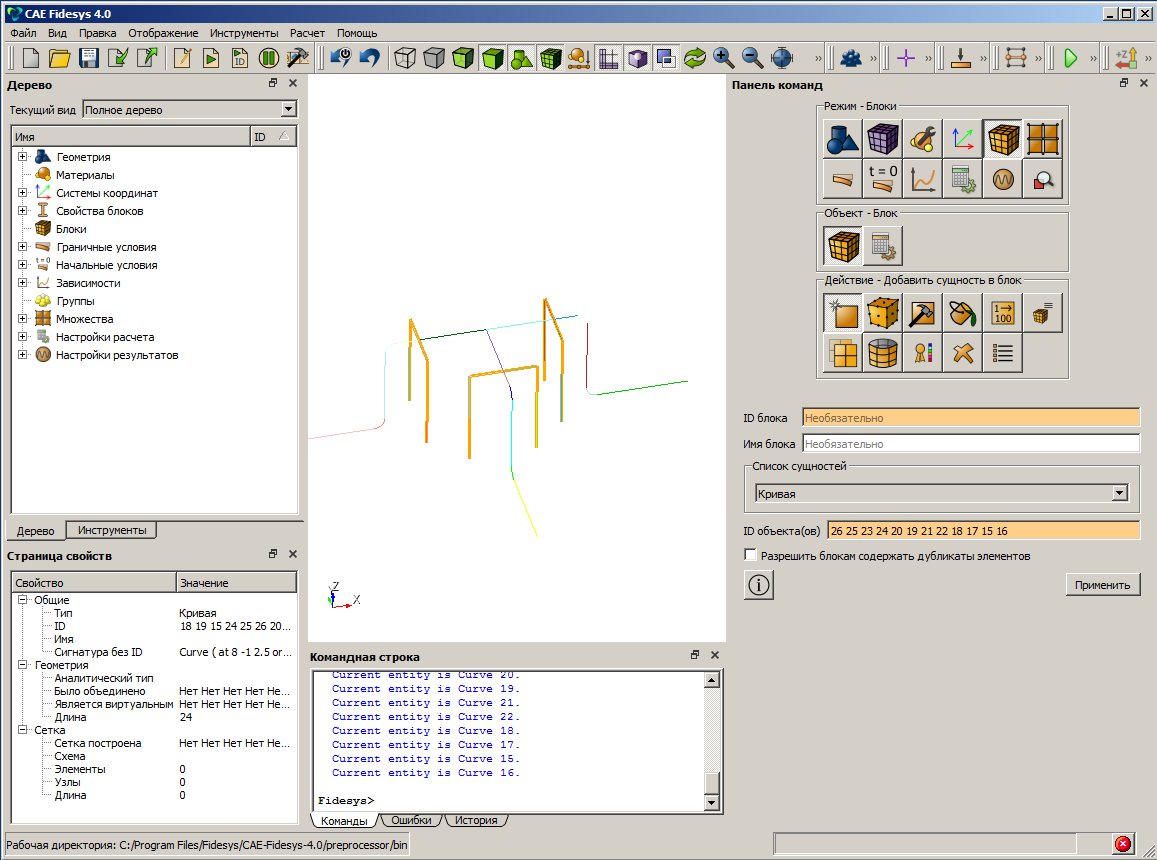
Создайте второй блок с трубопроводом. На панели команд выберите Режим - Блоки, Объект - Блок, Действие - Добавить сущность в блок. Выберите все кривые, являющиеся трубопроводом (или введите в поле 32 33 31 29 30 28 27 8 1 2 9 13 6 11 10 5 4 7). Нажмите Применить.
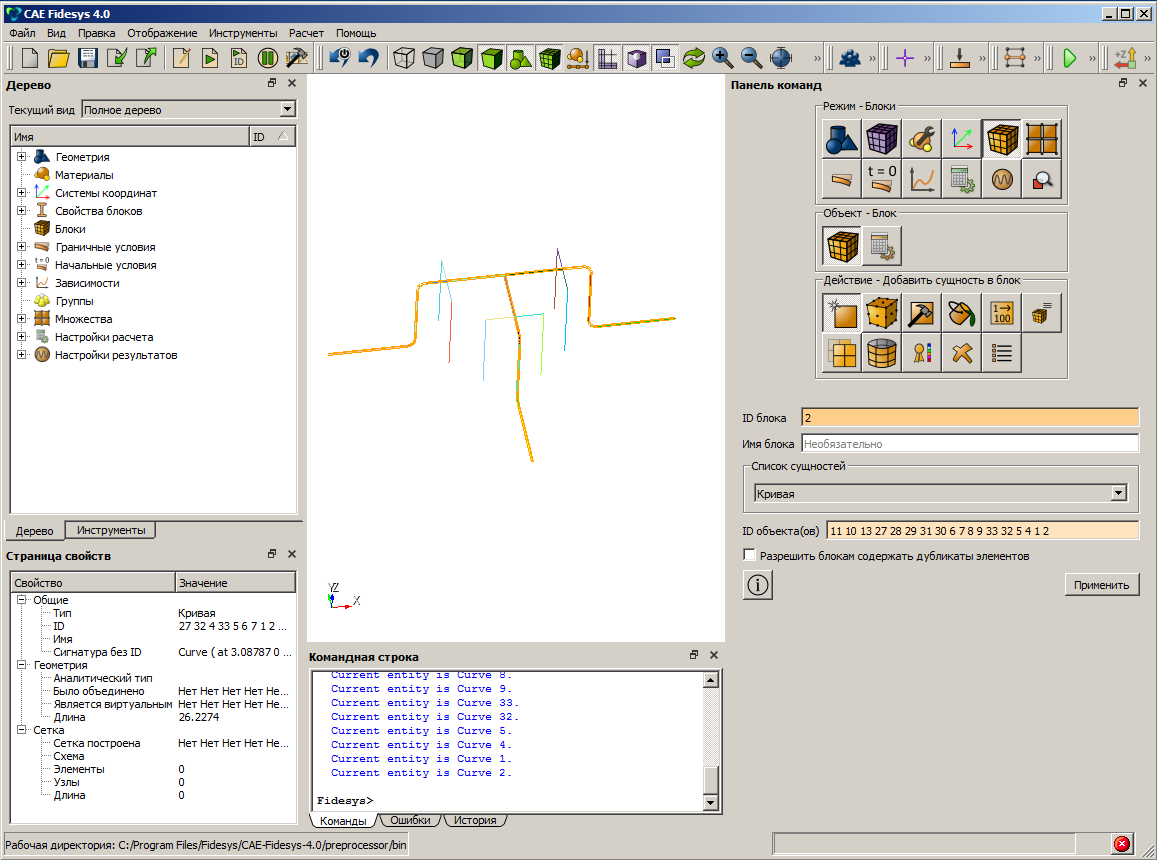
Задайте свойства первому блоку. На панели команд выберите Режим - Блоки, Объект - Блок, Действие - Свойства/параметры блока. Задайте необходимые параметры.
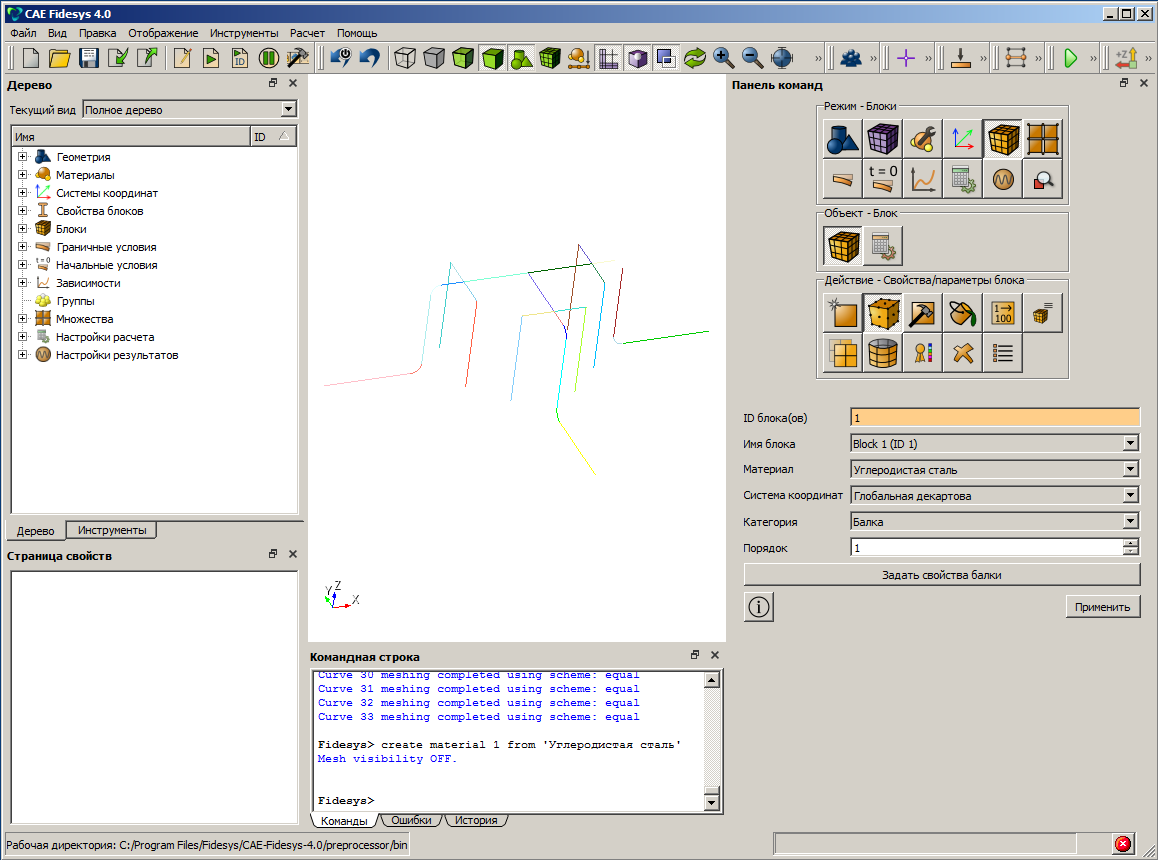
Нажмите Задать свойства балки. Задайте необходимые параметры. Нажмите Применить. Закройте данное окно. Нажмите Применить.
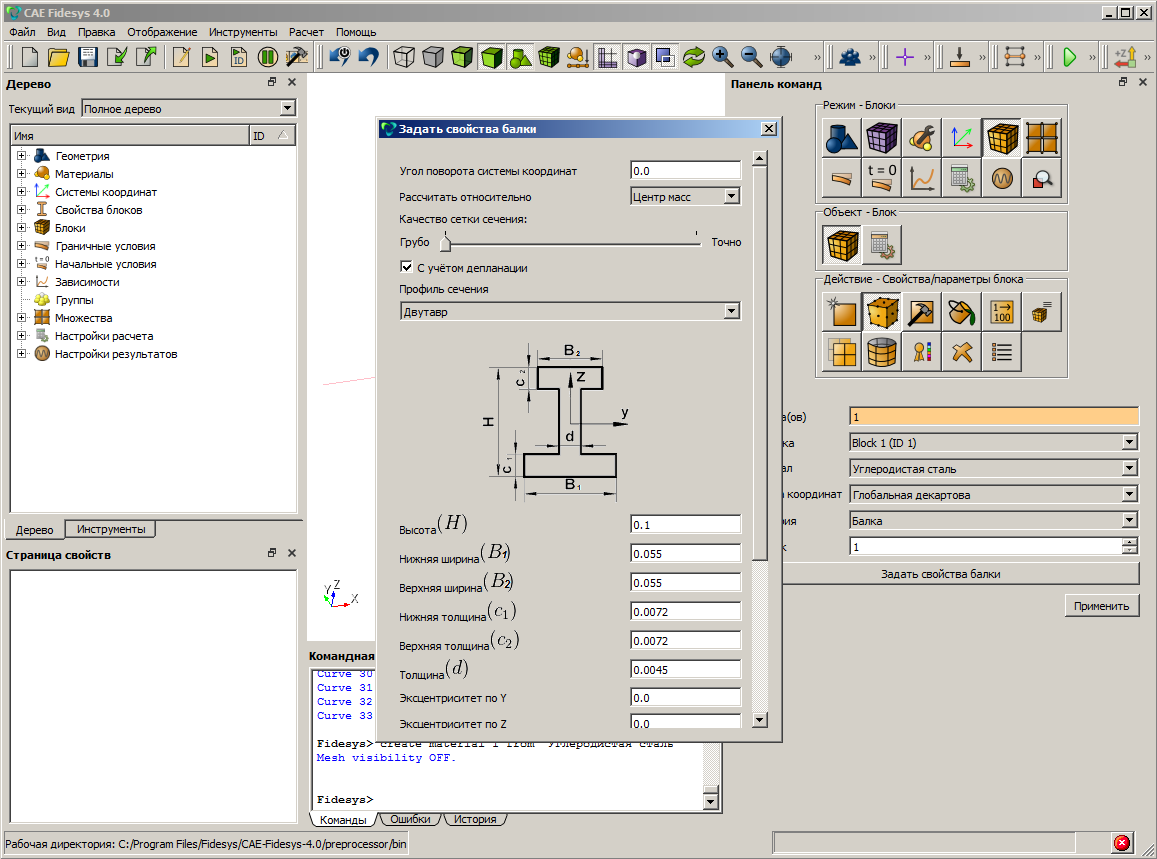
Задайте свойства второму блоку. На панели команд выберите Режим - Блоки, Объект - Блок, Действие - Свойства/параметры блока. Задайте необходимые параметры.
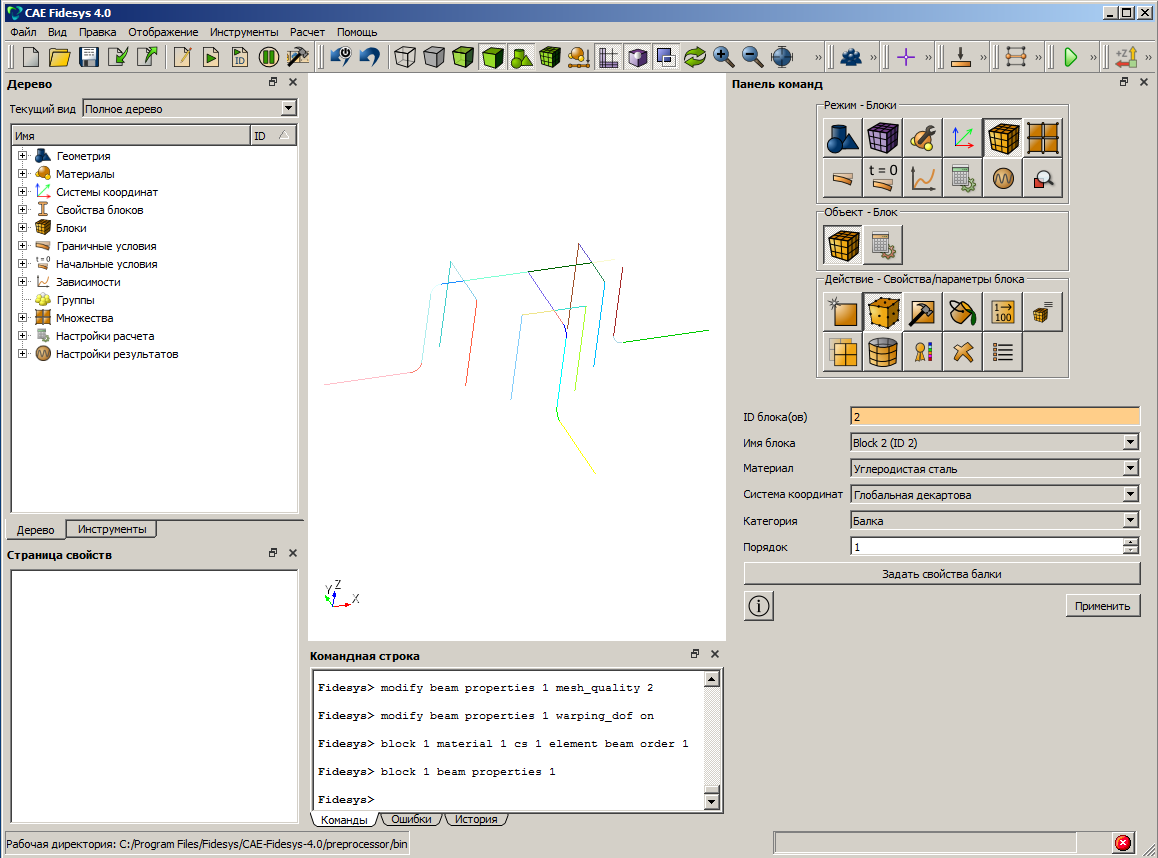
Нажмите Задать свойства балки. Задайте необходимые параметры. Нажмите Применить. Закройте данное окно. Нажмите Применить.

Срастите геометрическую модель
В дереве объектов раскройте пункт Блоки. Нажмите на первый блок правой кнопкой мыши и выберите Прорисовать.
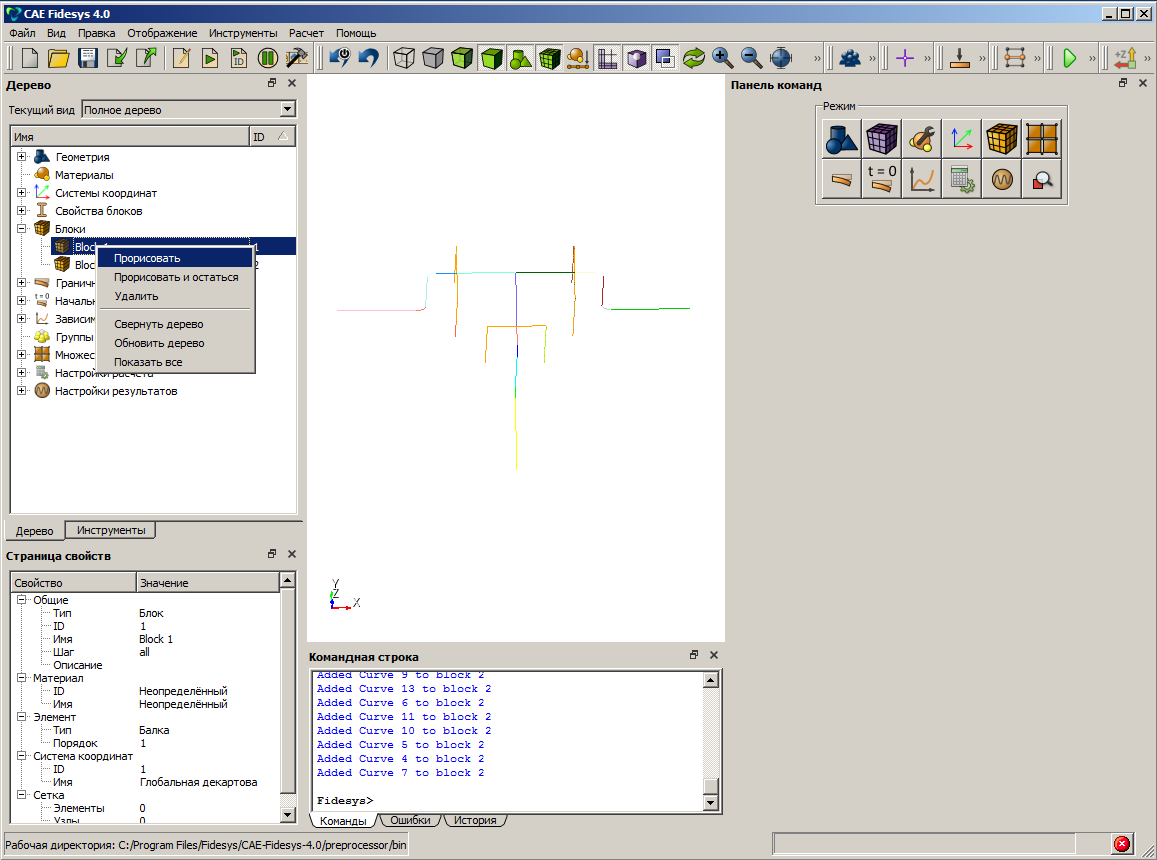
Обратите внимание на место крепления кривых. У каждой кривой на конце есть вершина. Так как модель не срощена, то в месте стыковки двух кривых образуется две вершины. Срастите все точки на отображаемых кривых. В дереве объектов раскройте пункт Геометрия , далее раскройте пункт Свободные кривые . Далее нажимая на кривые в дереве будет подсвечиваться соответствующие на модели. Раскройте два пункта кривых, которые стыкуются друг с другом. Найдите дублирующие точки. На панели команд выберите Режим - Геометрия, Объект - Вершина, Действие - Срастить. Введите все вершины на отображаемых кривых, которые там могут быть, включая дублирующие. (или введите в поле 47 31 33 41 35 42 44 46 30 34 36 37 39 40 45 43 32 38 29 48 49 51 52 50). Нажмите Применить.
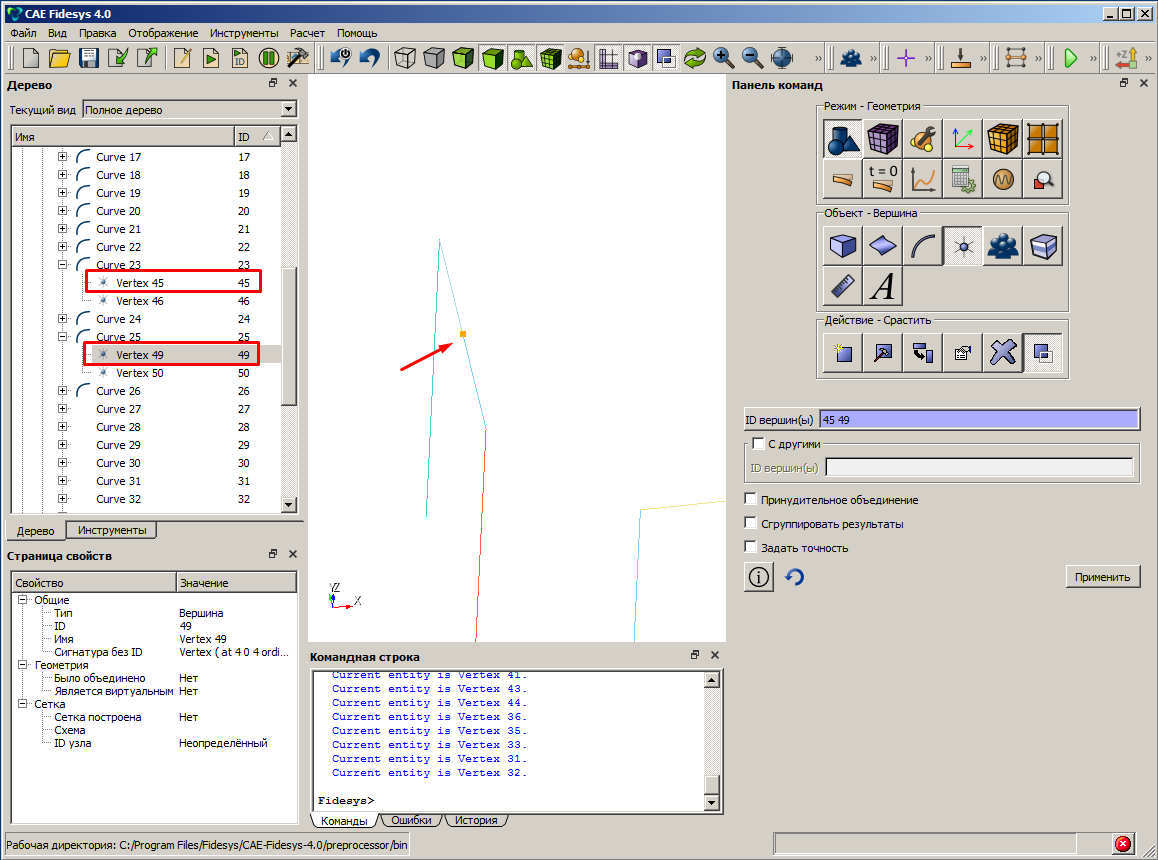

Нажмите на свободное место правой кнопкой мыши и выберите Показать все. Нажмите на свободное место правой кнопкой мыши и выберите Обновить экран.
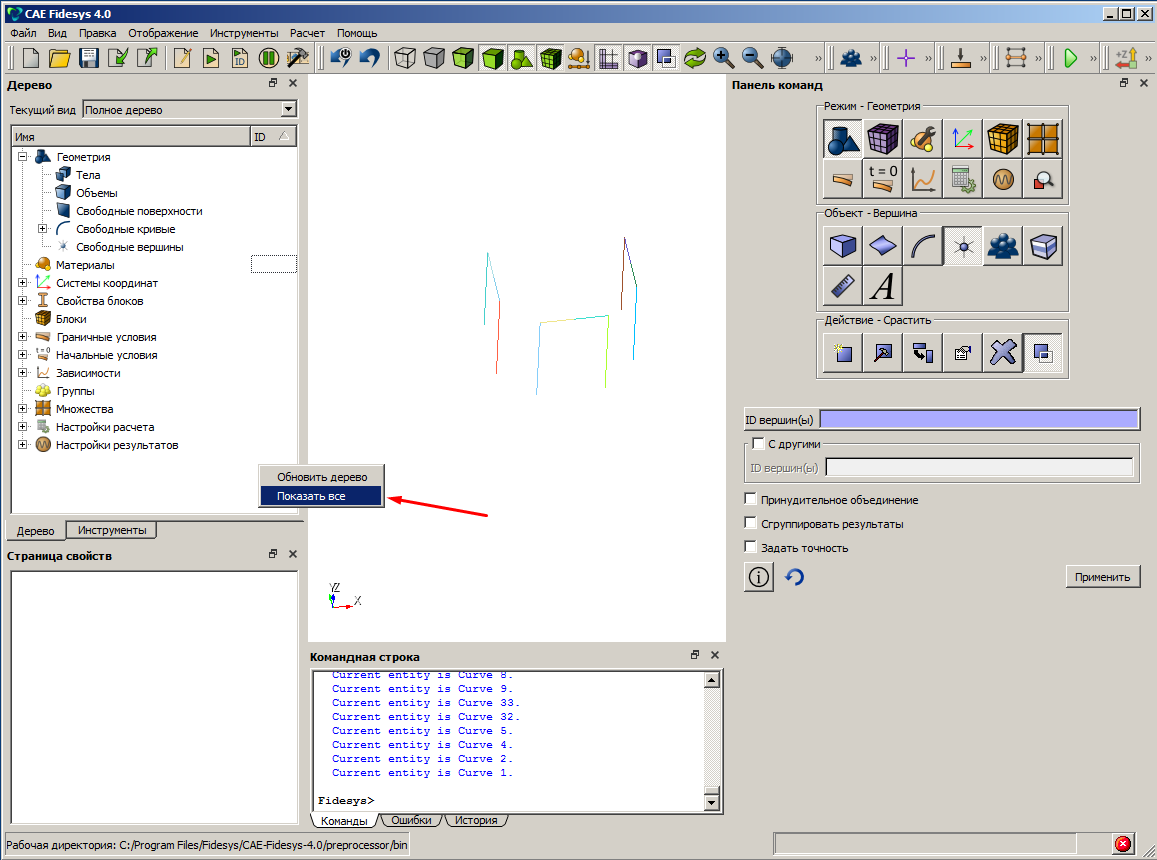
Проделайте данную операцию для второго блока. В дереве объектов раскройте пункт Блоки. Нажмите на второй блок правой кнопкой мыши и выберите Прорисовать.

Обратите внимание на место крепления кривых. У каждой кривой на конце есть вершина. Так как модель не срощена, то в месте стыковки двух кривых образуется две вершины. Срастите все точки на отображаемых кривых. В дереве объектов раскройте пункт Геометрия , далее раскройте пункт Свободные кривые . Далее нажимая на кривые в дереве будет подсвечиваться соответствующие на модели. Раскройте два пункта кривых, которые стыкуются друг с другом. Найдите дублирующие точки. На панели команд выберите Режим - Геометрия, Объект - Вершина, Действие - Срастить. Введите все вершины на отображаемых кривых, которые там могут быть, включая дублирующие. (или введите в поле 19 20 21 22 25 26 53 54 59 60 61 62 66 65 64 63 10 9 8 7 2 1 4 3 58 57 56 55 12 11 14 13 15 16 18 17). Нажмите Применить.
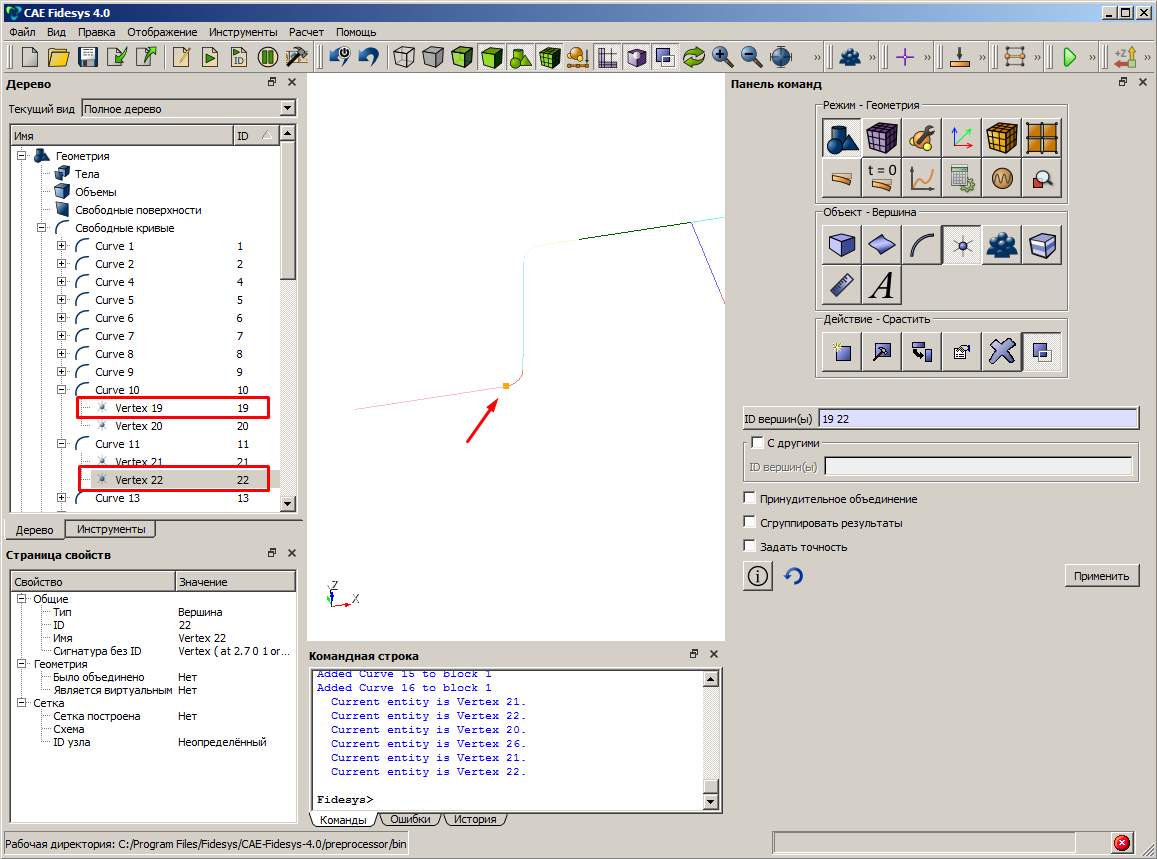

Нажмите на свободное место правой кнопкой мыши и выберите Показать все. Нажмите на свободное место правой кнопкой мыши и выберите Обновить экран.
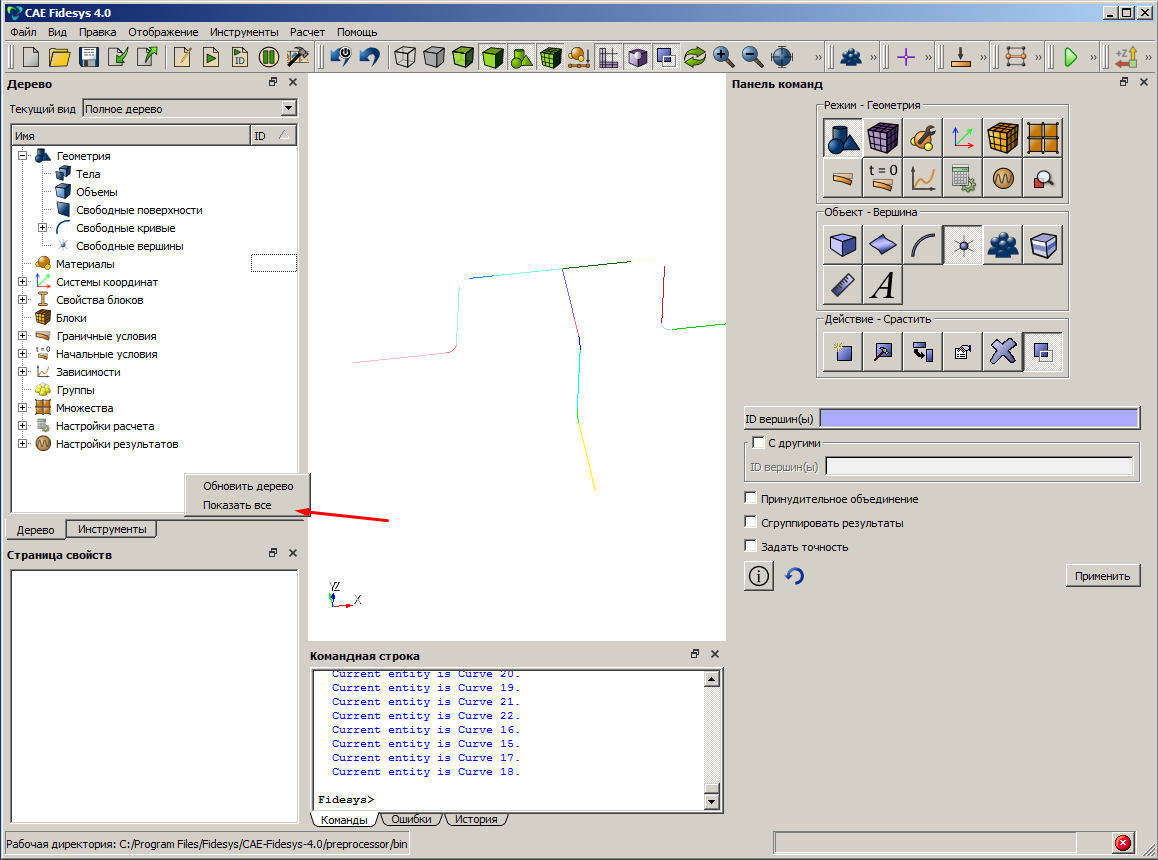
Построение сетки
Постройте сетку для геометрической модели. На панели команд выберите Режим - Сетка, Объект - На кривых, Действие - Построение сетки. Введите все кривые (или введите в поле all). Из выплывающего списка выберите Равномерно. Ниже нажмите Интервал и введите значение 10. Нажмите Применить, Построить сетку.
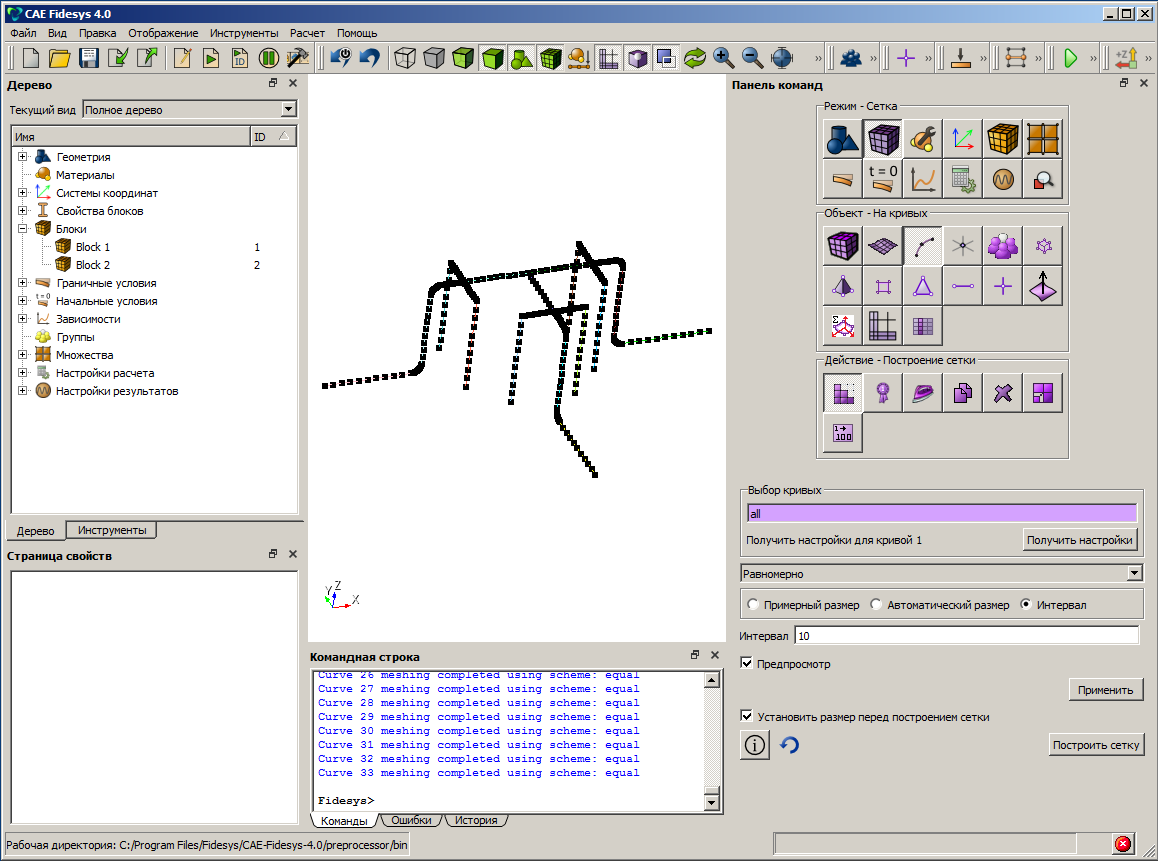
Отобразите 3D вид балки
На панели инструментов выберите Показать 3D балки.
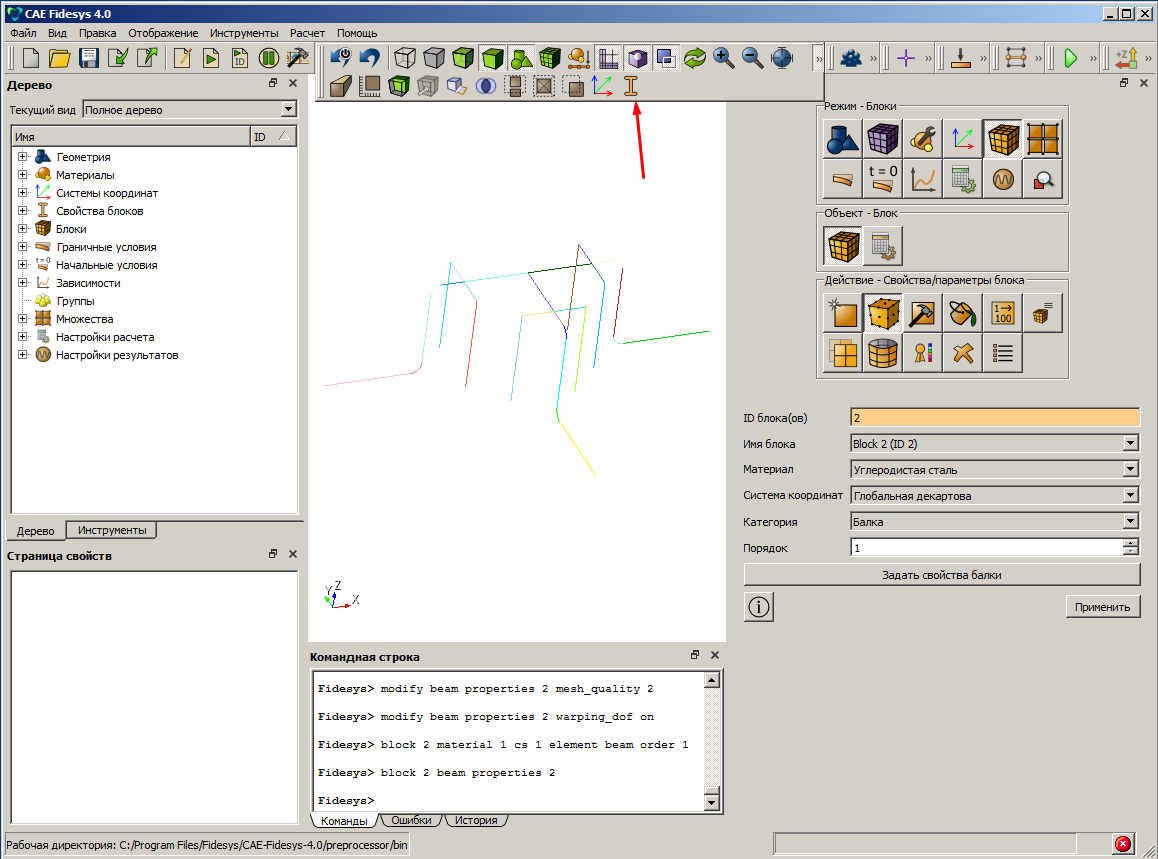

Задание граничных условий
Закрепите две крайние вершины трубопровода в перемещении по Y и Z. На панели команд выберите Режим - Граничные условия, Объект - Перемещения, Действие - Создать. Выберите сущность Вершина. Выберите необходимые вершины (или введите в поле 21 17). Поставьте галочку на нужной степени свободы. Нажмите Применить.
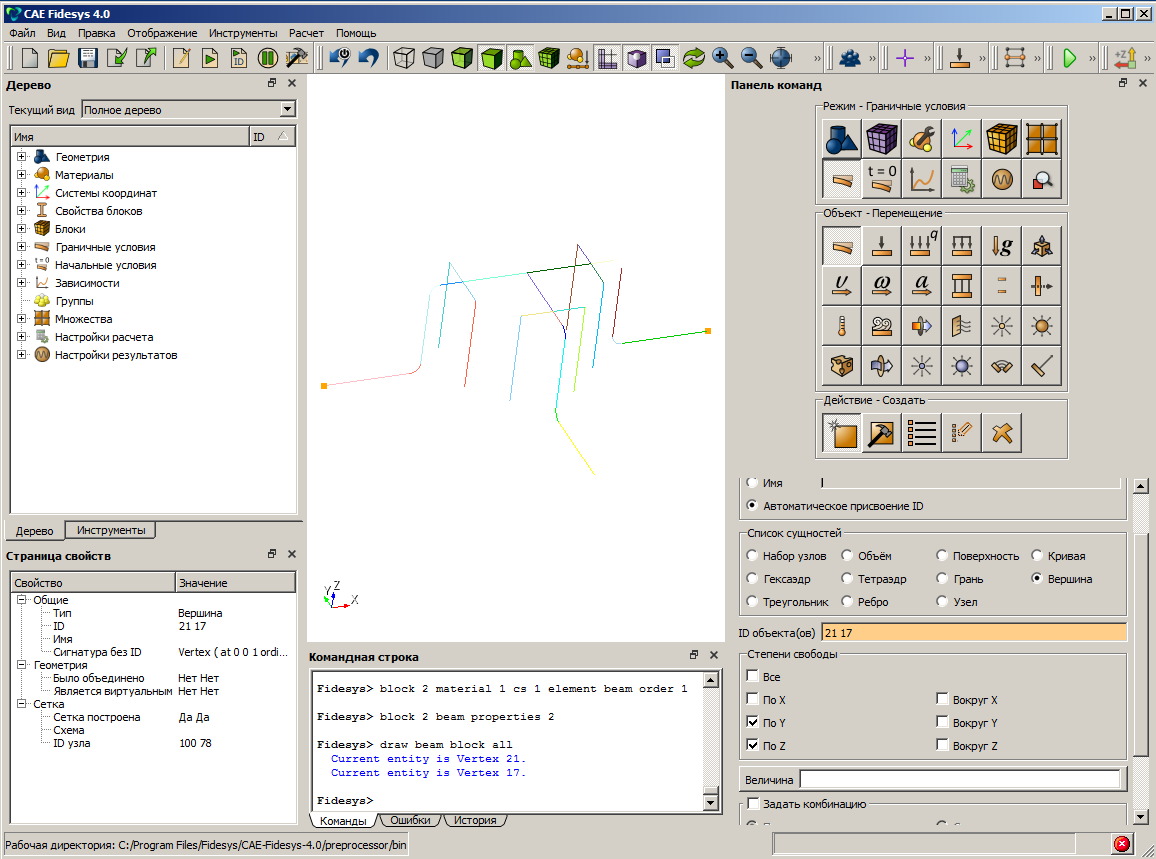
Закрепите переднюю вершину трубопровода в перемещении по X и Z. На панели команд выберите Режим - Граничные условия, Объект - Перемещения, Действие - Создать. Выберите сущность Вершина. Выберите необходимую вершину (или введите в поле 3). Поставьте галочку на нужной степени свободы. Нажмите Применить.
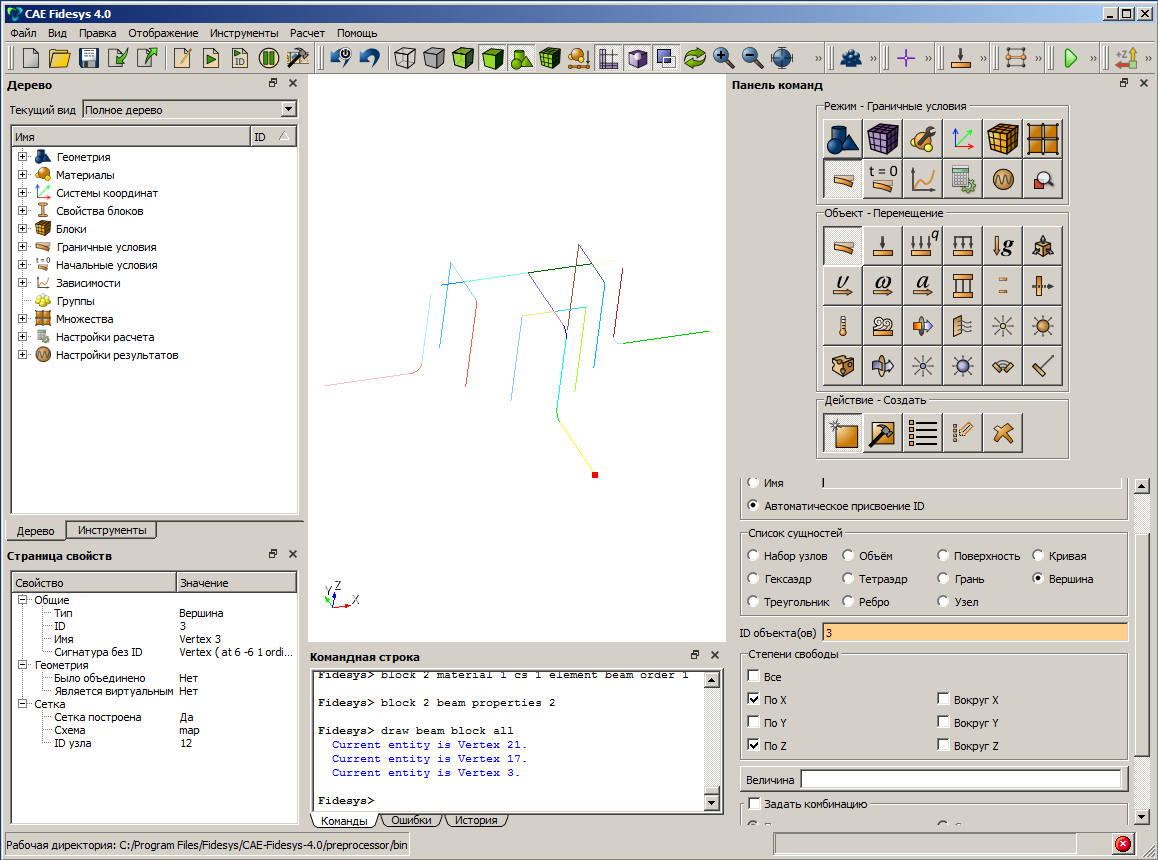
Закрепите вершины опор. На панели команд выберите Режим - Граничные условия, Объект - Перемещения, Действие - Создать. Выберите сущность Вершина. Выберите необходимые вершины (или введите в поле 48 52 40 44 36 32). Поставьте галочку на нужной степени свободы. Нажмите Применить.
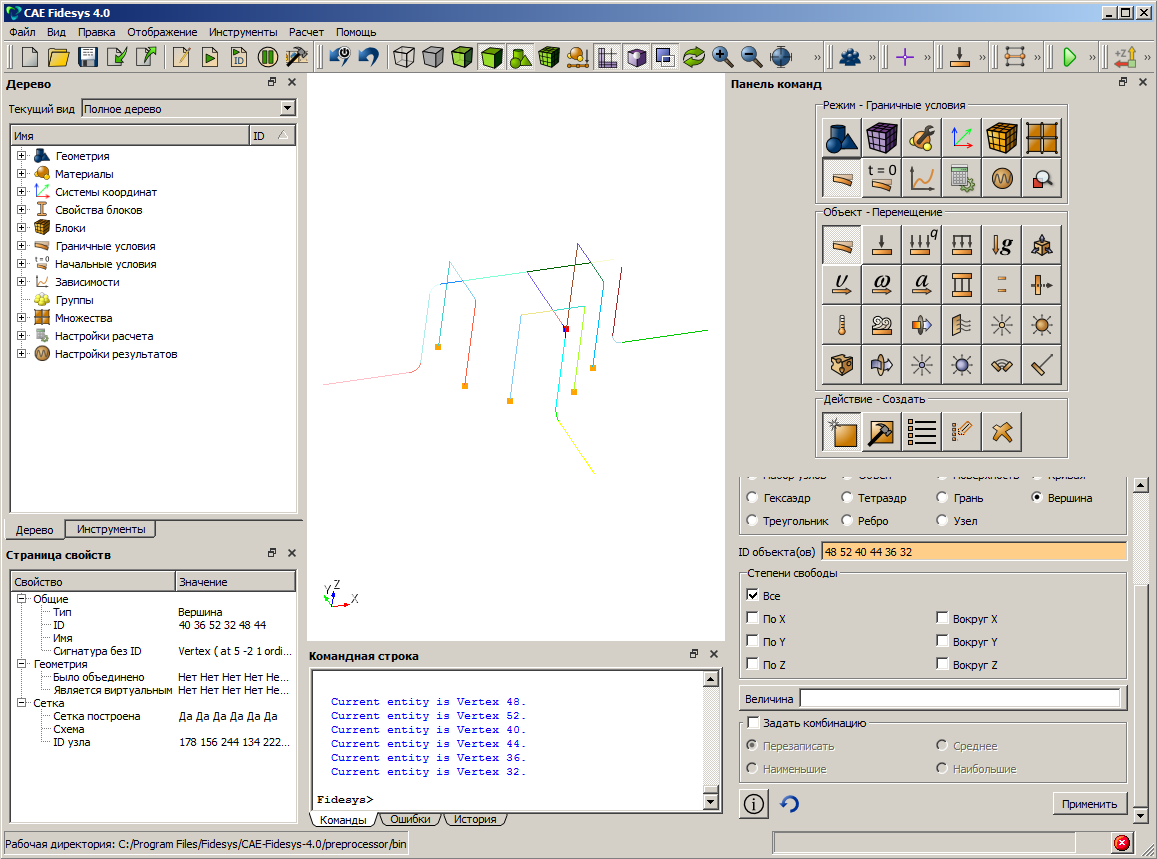
Задайте связь для вершин в одном из мест крепления трубопровода с опорами. В дереве объектов раскройте пункт Геометрия , далее раскройте пункт Свободные кривые . Далее нажимая на кривые в дереве будет подсвечиваться соответствующие на модели. Найдите две кривые, в месте крепления трубопровода и опор, находящихся перпендикулярно друг другу. Раскройте их. Найдите дублирующие точки. На панели команд выберите Режим - Граничные условия, Объект - Связи, Действие - Создать. В списке сущностей выберите вершина и введите туда найденные точки (или введите в одо поле 56, в другое 45). (Выбор главной и побочной сущностей не играет роль). Выберите нужные степени свободы. Нажмите Применить.

Задайте связь для вершин во втором месте крепления трубопровода с опорами. В дереве объектов раскройте пункт Геометрия , далее раскройте пункт Свободные кривые . Далее нажимая на кривые в дереве будет подсвечиваться соответствующие на модели. Найдите две кривые, в месте крепления трубопровода и опор, находящихся перпендикулярно друг другу. Раскройте их. Найдите дублирующие точки. На панели команд выберите Режим - Граничные условия, Объект - Связи, Действие - Создать. В списке сущностей выберите вершина и введите туда найденные точки (или введите в одо поле 60, в другое 29). (Выбор главной и побочной сущностей не играет роль). Выберите нужные степени свободы. Нажмите Применить.
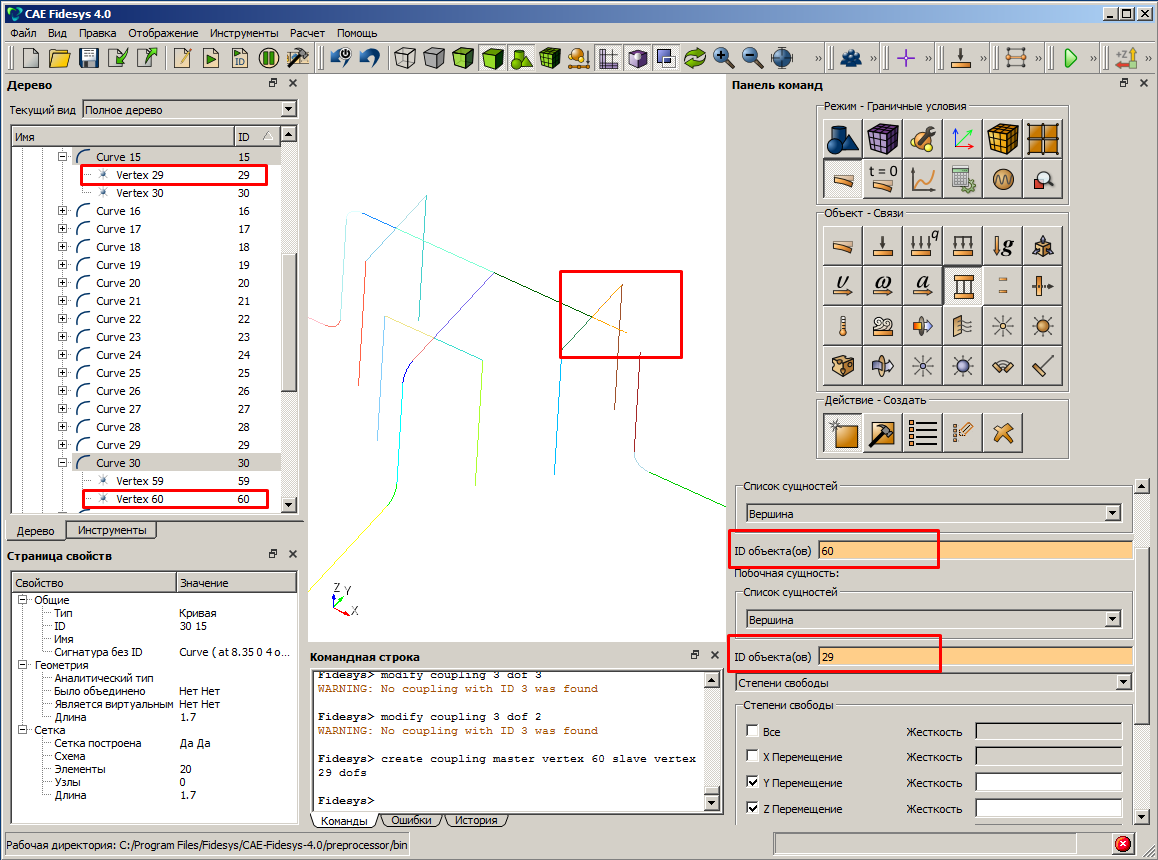
Задайте связь для вершин в последнем месте крепления трубопровода с опорами. В дереве объектов раскройте пункт Геометрия , далее раскройте пункт Свободные кривые . Далее нажимая на кривые в дереве будет подсвечиваться соответствующие на модели. Найдите две кривые, в месте крепления трубопровода и опор, находящихся перпендикулярно друг другу. Раскройте их. Найдите дублирующие точки. На панели команд выберите Режим - Граничные условия, Объект - Связи, Действие - Создать. В списке сущностей выберите вершина и введите туда найденные точки (или введите в одо поле 64, в другое 37). (Выбор главной и побочной сущностей не играет роль). Выберите нужные степени свободы. Нажмите Применить.
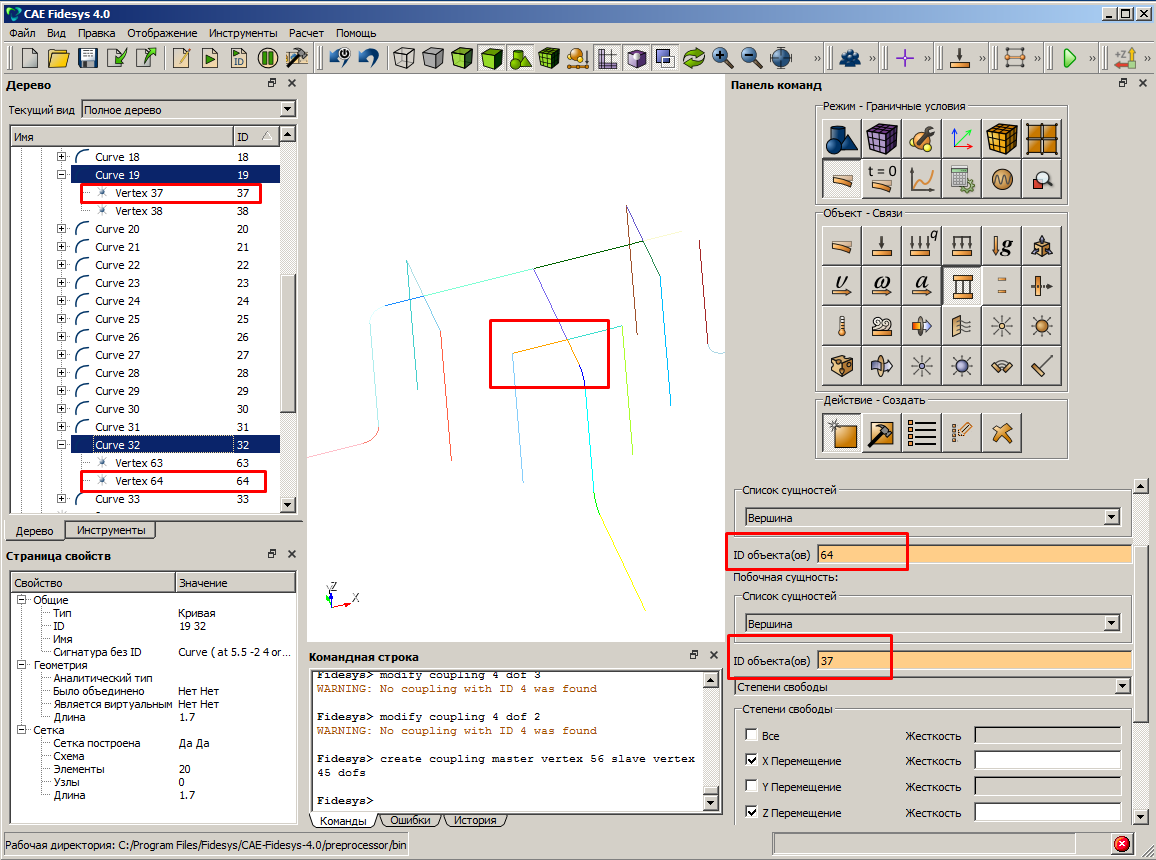
Задайте гравитацию. На панели команд выберите Режим - Граничные условия, Объект - Гравитация, Действие - Создать. Из выплывающего списка выберите Глобально. Поставьте галочку в направлении по Z и введите необходимое значение -9.81. Нажмите Применить.

Задайте значение температуры. На панели команд выберите Режим - Граничные условия, Объект - Температура, Действие - Создать. Выберите сущность Кривая. Далее выберите все кривые трубопровода (или введите в поле 32 33 31 29 30 28 27 8 1 2 9 13 6 11 10 5 4 7). Задайте значение температуры 30. Нажмите Применить.
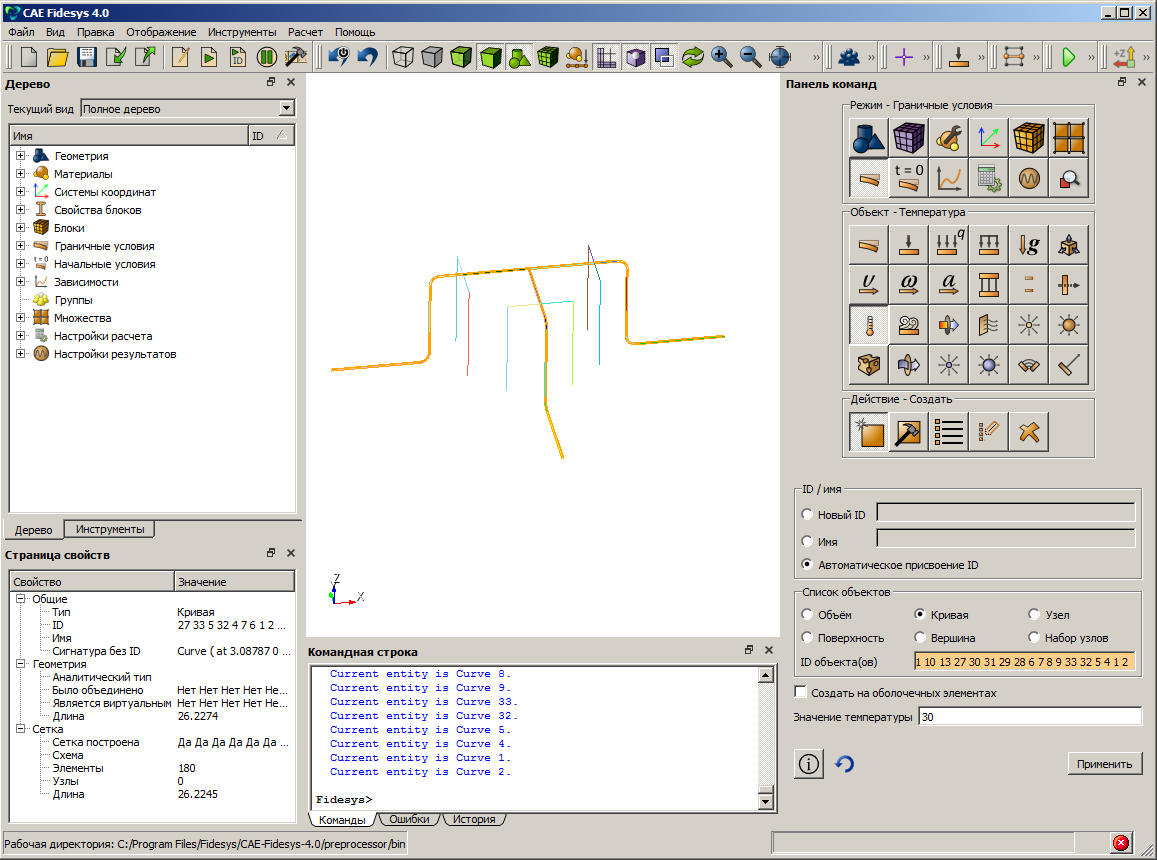
Запуск расчета
Для запуска на расчет в CAE Fidesys выберите на панели команд Режим - Настройки расчета, Объект - Статический, Действие - Общие. Задайте требуемые параметры и нажмите Применить, Начать расчет.
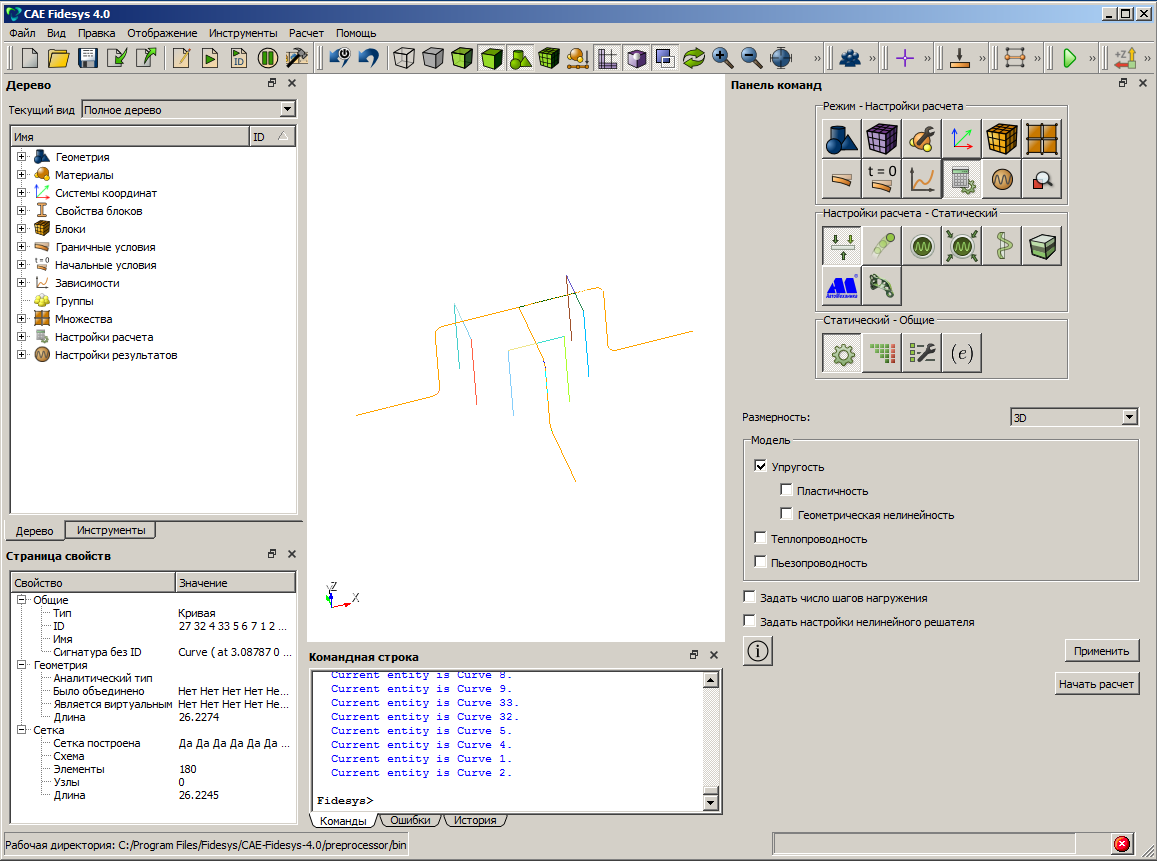
Анализ результатов
Откройте файл с результатами. Это можно сделать тремя способами:
- Нажмите Ctrl+E;
- В главном меню выберите Расчёт - Результаты. Нажмите Открыть последний результат;
- На панели команд выберите Результаты (Режим - Результаты, Результаты - Открыть Результаты).
Появится окно Fidesys Viewer, в котором вы сможете ознакомиться с результатами расчёта.
Отобразите деформированный 3D вид модели. Установите фокус в дереве объектов на Ваш файл в Дереве и отобразите для него Фильтры – Алфавитный указатель – Деформировать по вектору. Во вкладке Свойства перемещайте ползунок Множитель масштаба чтобы наглядней видеть деформацию модели. Нажмите Применить.
Ниже на рисунках показаны распределение перемещений и напряжений.
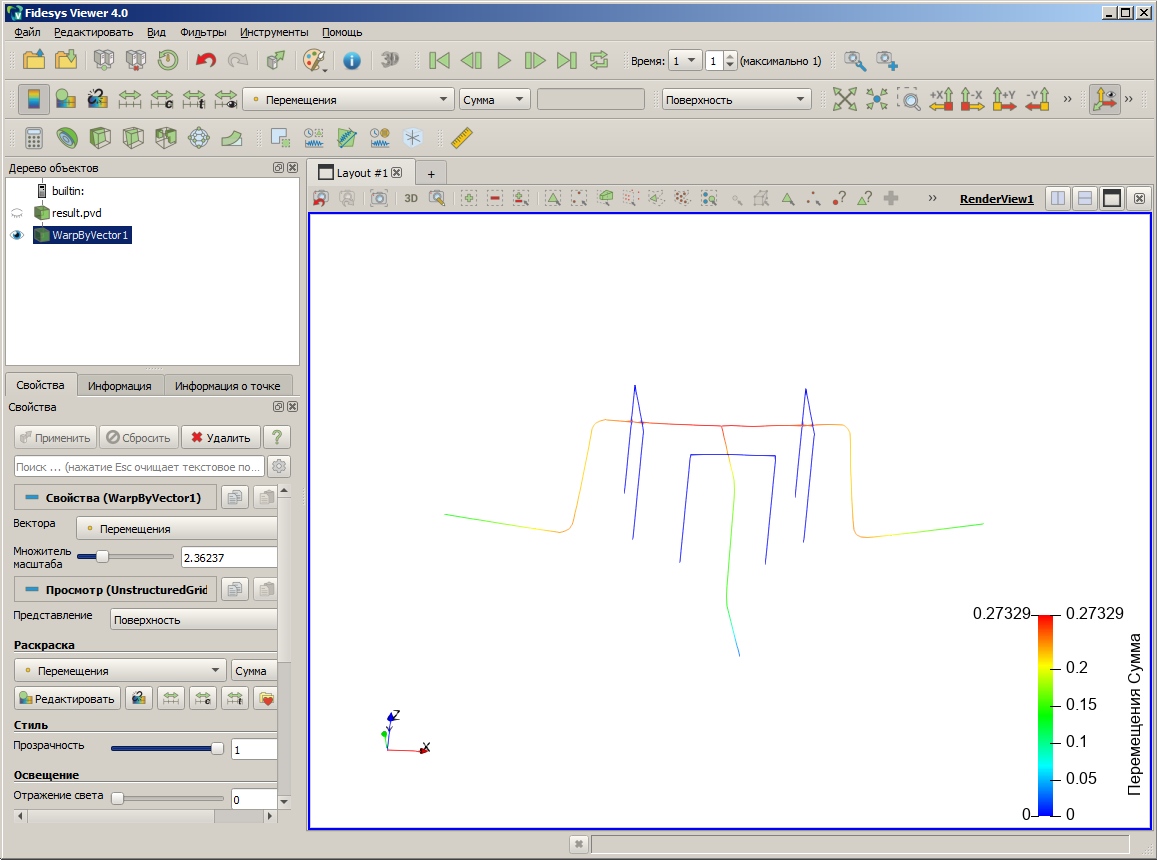
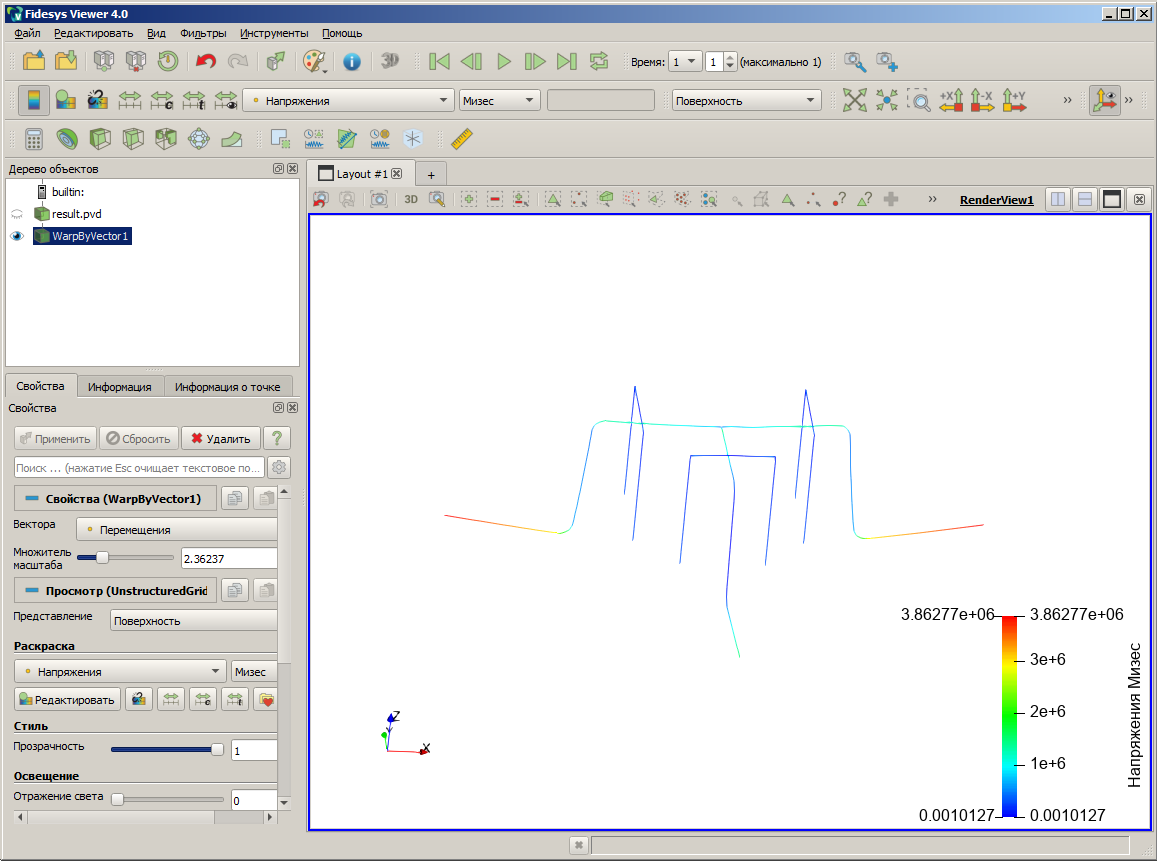
Анализ результатов для 3D модели
Перейдите снова в окно препроцессора. Поменяйте настройки расчета. Выберите на панели команд Режим - Настройки расчета, Настройки расчета - Статический, Статический - Поля вывода. Задайте требуемые параметры. Запустите расчет. Нажмите Применить, Начать расчет.
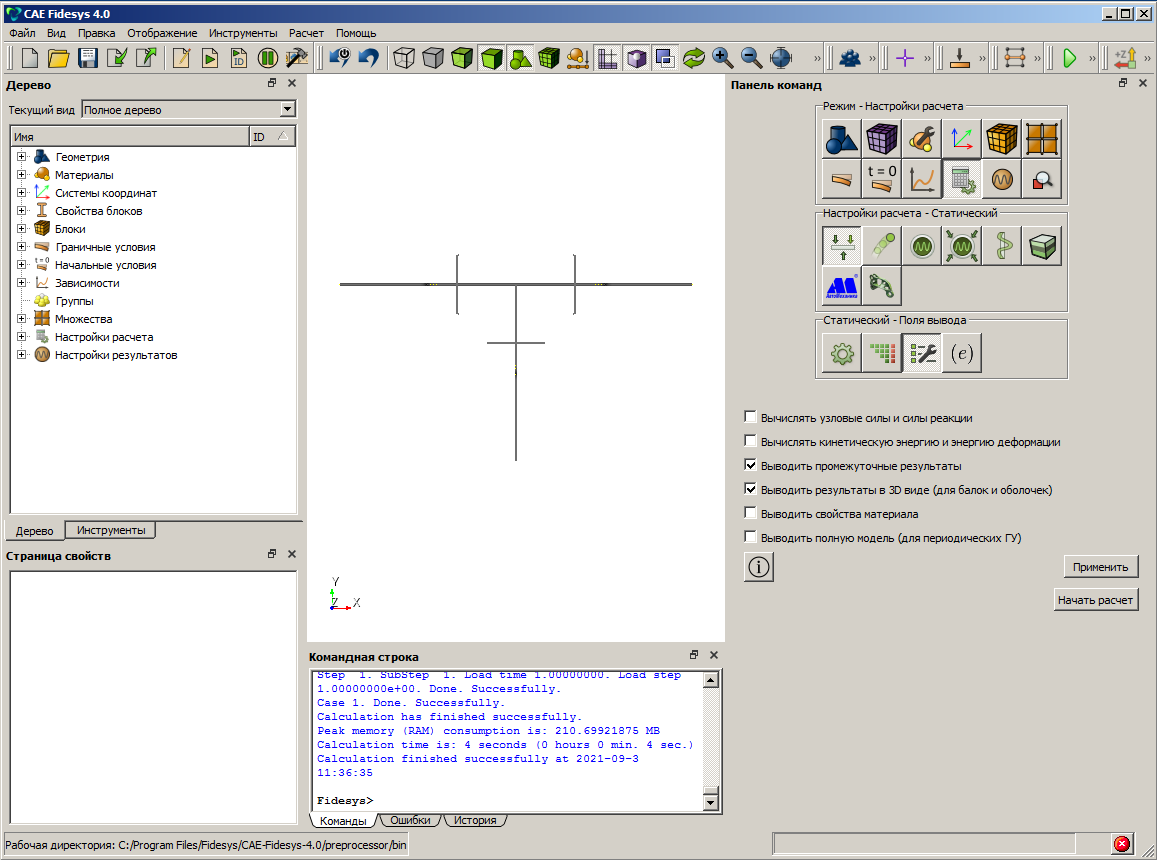
Откройте файл с результатами. Это можно сделать тремя способами:
- Нажмите Ctrl+E;
- В главном меню выберите Расчёт - Результаты. Нажмите Открыть последний результат;
- На панели команд выберите Результаты (Режим - Результаты, Результаты - Открыть Результаты).
Появится окно Fidesys Viewer, в котором вы сможете ознакомиться с результатами расчёта.
Отобразите деформированный 3D вид модели. Установите фокус в дереве объектов на Ваш файл в Дереве и отобразите для него Фильтры – Алфавитный указатель – Деформировать по вектору. На панели инструментов выберите Срез. Нажмите Применить.
Ниже на рисунках показаны распределение напряжений в срезе.
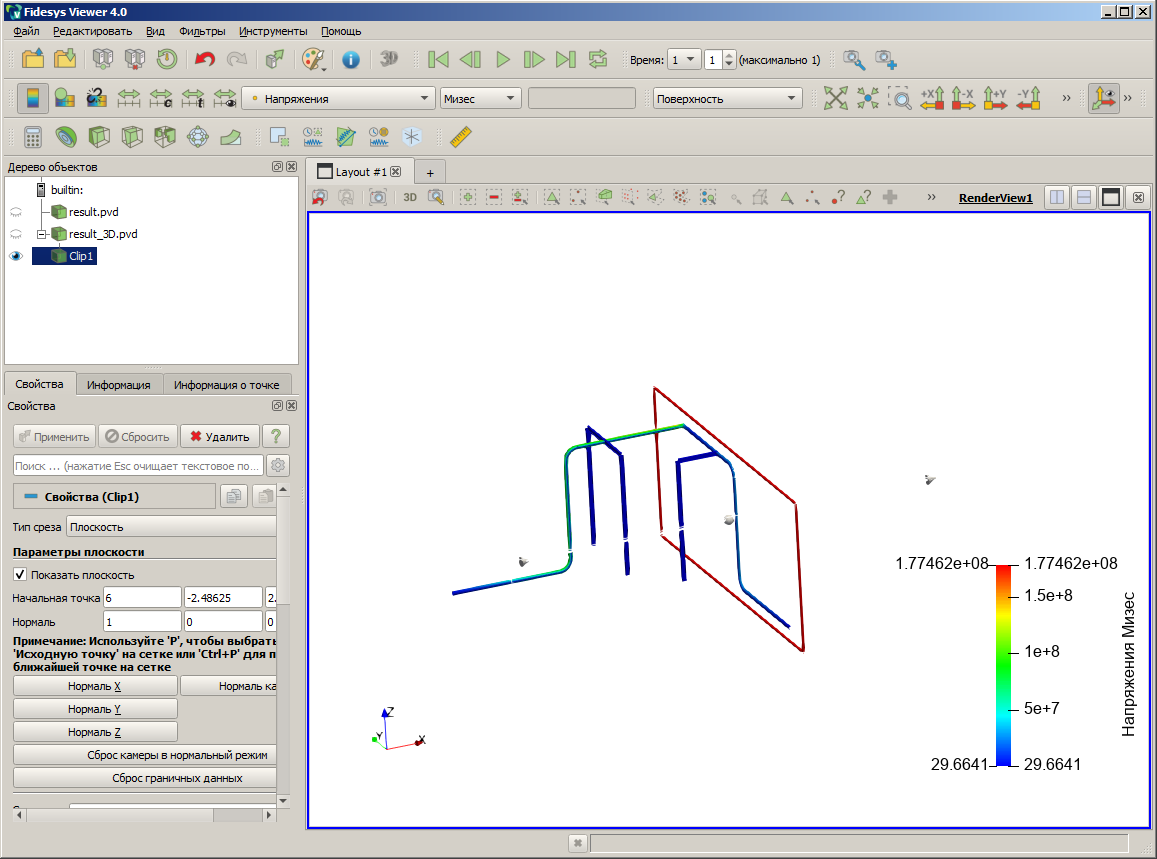
Использование консольного интерфейса
Построение геометрии, генерацию сетки, задание граничных условий и материалов можно выполнить с использованием консольного интерфейса. Ниже приведён код программы, позволяющий выполнить шаги описанного выше руководства, необходимо только самостоятельно указать полный путь и название сохраняемого файла.
reset
import iges 'D:/Lavrova/models/pipe_line.igs' no_vertices nofreesurfaces heal
Curve all scale 1e-3
split curve 12 at vertex 29
split curve 14 at vertex 45
split curve 3 at vertex 37
create material 1 from 'Углеродистая сталь'
set duplicate block elements off
block 1 add curve 26 15 19 20 22 24 16 17 18 21 23 25
set duplicate block elements off
block 2 add curve 32 33 31 29 30 28 27 8 1 2 9 13 6 11 10 5 4 7
create beam properties 1
modify beam properties 1 type 'I-Beam'
modify beam properties 1 angle 0.0
modify beam properties 1 ey 0.0
modify beam properties 1 ez 0.0
modify beam properties 1 geom_B1 0.055
modify beam properties 1 geom_B2 0.055
modify beam properties 1 geom_H 0.1
modify beam properties 1 geom_c1 0.0072
modify beam properties 1 geom_c2 0.0072
modify beam properties 1 geom_d 0.0045
modify beam properties 1 mesh_quality 2
modify beam properties 1 warping_dof on
block 1 material 1 cs 1 element beam order 1
block 1 beam properties 1
create beam properties 2
modify beam properties 2 type 'Circle With Offset Hole'
modify beam properties 2 angle 0.0
modify beam properties 2 ey 0.0
modify beam properties 2 ez 0.0
modify beam properties 2 geom_D1 0.1
modify beam properties 2 geom_D2 0.098
modify beam properties 2 geom_e 0
modify beam properties 2 mesh_quality 2
modify beam properties 2 warping_dof on
block 2 material 1 cs 1 element beam order 1
block 2 beam properties 2
draw block 1
merge vertex 47 31 33 41 35 42 44 46 30 34 36 37 39 40 45 43 32 38 29 48 49 51 52 50
Volume all visibility on
Surface all visibility on
Curve all visibility on
Vertex all visibility on
draw block 2
merge vertex 11 13 18 64 17 2 4 3 14 1 19 7 20 21 16 22 59 60 10 63 15 25 26 55 12 9 56 8 65 53 54 61 66 62 57 58
Volume all visibility on
Surface all visibility on
Curve all visibility on
Vertex all visibility on
curve all interval 10
curve all scheme equal
curve all interval 10
curve all scheme equal
mesh curve all
draw beam block all
create displacement on vertex 21 17 dof 2 dof 3 fix
create displacement on vertex 3 dof 1 dof 3 fix
create displacement on vertex 48 52 40 36 44 32 dof all fix
modify coupling 1 dof 3
modify coupling 1 dof 2
create coupling master curve 56 slave curve 45 dofs
modify coupling 2 dof 3
modify coupling 2 dof 2
create coupling master curve 60 slave curve 29 dofs
modify coupling 3 dof 3
modify coupling 3 dof 1
create coupling master curve 64 slave curve 37 dofs
create gravity global
modify gravity 1 dof 3 value -9.81
create temperature on curve 32 33 31 29 30 28 27 8 1 2 9 13 6 11 10 5 4 7 value 30
analysis type static elasticity dim3
calculation start path 'D:/Lavrova/result.pvd'
output nodalforce off energy off midresults on record3d on material off fullperiodic off
calculation start path 'D:/Lavrova/result.pvd'





.svg)































.jpg)
.jpg)



